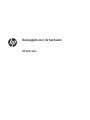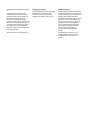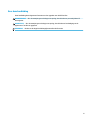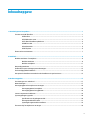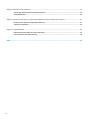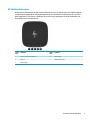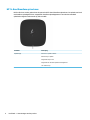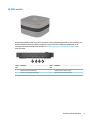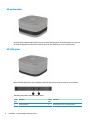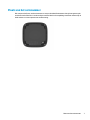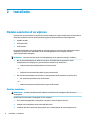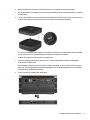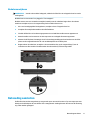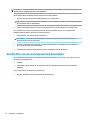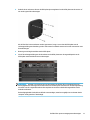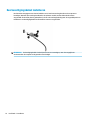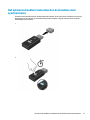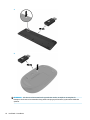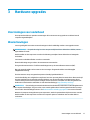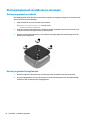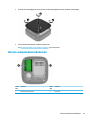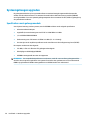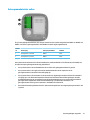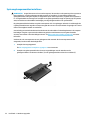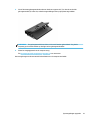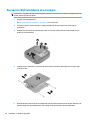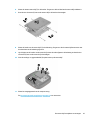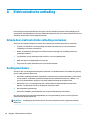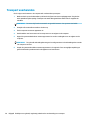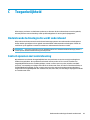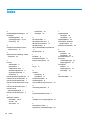Naslaggids voor de hardware
HP Elite Slice

© Copyright 2016 HP Development Company,
L.P.
De bijgevoegde informatie kan zonder
aankondiging worden veranderd. De enige
garanties die gelden voor HP-producten en -
diensten zijn de garanties die worden
beschreven in de garantievoorwaarden
behorende bij deze producten en diensten. Aan
de informatie in deze publicatie kunnen geen
aanvullende rechten worden ontleend. HP is
niet aansprakelijk voor technische fouten,
drukfouten of weglatingen in deze publicatie.
Eerste editie: juni 2016
Artikelnummer van document: 900063-331
Kennisgeving van product
In deze handleiding worden de voorzieningen
beschreven die op de meeste modellen
beschikbaar zijn. Sommige functies zijn
mogelijk niet beschikbaar op uw computer.
Softwarevoorwaarden
Door het installeren, kopiëren, downloaden of
anderszins gebruiken van een softwareproduct
dat vooraf op deze computer is geïnstalleerd,
bevestigt u dat u gehouden bent aan de
voorwaarden van de HP EULA (End User License
Agreement). Indien u niet akkoord gaat met
deze licentievoorwaarden, kunt u uitsluitend
aanspraak maken op de mogelijkheid het
gehele, ongebruikte product (hardware en
software) binnen 14 dagen te retourneren,
voor een restitutie op basis van het
restitutiebeleid van de desbetreende
verkoper.
Voor aanvullende informatie of om een
volledige terugbetaling te vragen van de
computer neemt u contact op met uw
verkoper.

Over deze handleiding
Deze handleiding bevat algemene informatie voor het upgraden van de HP Elite Slice.
WAARSCHUWING! Als u de aanwijzingen na dit kopje niet opvolgt, kan dit leiden tot persoonlijk letsel of
levensgevaar.
VOORZICHTIG: Als u de aanwijzingen na dit kopje niet opvolgt, kan dit leiden tot beschadiging van de
apparatuur of verlies van gegevens.
OPMERKING: De tekst na dit kopje biedt belangrijke aanvullende informatie.
iii

iv Over deze handleiding

Inhoudsopgave
1 Voorzieningen van het product ....................................................................................................................... 1
Functies van de HP Elite Slice ................................................................................................................................ 1
HP Elite Slice ........................................................................................................................................ 1
HP Collaboration-cover ....................................................................................................................... 3
HP Tri-Band Draadloze oplaadcover ................................................................................................... 4
HP ODD-module .................................................................................................................................. 5
HP-audiomodule ................................................................................................................................. 6
HP VESA-plaat ..................................................................................................................................... 6
Plaats van het serienummer ................................................................................................................................. 7
2 Installatie ..................................................................................................................................................... 8
Modules aansluiten of verwijderen ....................................................................................................................... 8
Modules aansluiten ............................................................................................................................. 8
Modules verwijderen ......................................................................................................................... 11
Netvoeding aansluiten ........................................................................................................................................ 11
De Elite Slice op een montagesysteem bevestigen ............................................................................................ 12
Een beveiligingskabel installeren ........................................................................................................................ 14
Het optionele draadloze toetsenbord en de draadloze muis synchroniseren ................................................... 15
3 Hardware-upgrades ..................................................................................................................................... 17
Voorzieningen voor onderhoud ........................................................................................................................... 17
Waarschuwingen ................................................................................................................................................. 17
Het toegangspaneel verwijderen en vervangen ................................................................................................. 18
Het toegangspaneel verwijderen ...................................................................................................... 18
Het toegangspaneel terugplaatsen .................................................................................................. 18
Interne componenten lokaliseren ....................................................................................................................... 19
Systeemgeheugen upgraden .............................................................................................................................. 20
Specicaties van de geheugenmodule ............................................................................................. 20
Geheugenmoduleslots vullen ........................................................................................................... 21
Systeemgeheugenmodules installeren ............................................................................................ 22
Een vaste schijf verwijderen en vervangen ......................................................................................................... 24
v

Bijlage A Elektrostatische ontlading ................................................................................................................ 26
Schade door elektrostatische ontlading voorkomen .......................................................................................... 26
Aardingsmethoden .............................................................................................................................................. 26
Bijlage B Richtlijnen voor gebruik, regelmatig onderhoud en voorbereiding voor transport ................................. 27
Richtlijnen voor gebruik en regelmatig onderhoud ............................................................................................ 27
Transport voorbereiden ....................................................................................................................................... 28
Bijlage C Toegankelijkheid .............................................................................................................................. 29
Ondersteunde technologie die wordt ondersteund ............................................................................................ 29
Contact opnemen met ondersteuning ................................................................................................................ 29
Index ............................................................................................................................................................. 30
vi

1 Voorzieningen van het product
Functies van de HP Elite Slice
HP Elite Slice
De Elite Slice is de basismodule, de enige essentiële module. De Elite Slice beschikt over een optionele
volledige vingerafdruklezer: in plaats van uw vinger over de lezer te vegen, plaatst u op uw vinger op de lezer.
Deze lezer is nauwkeuriger dan lezers waarover u met uw vinger moet vegen.
Functies van de HP Elite Slice 1

Onder
deel
Onderdeel Onder
deel
Onderdeel
1 Aan/uit-knop 6 USB-poorten (2)
2 Schijfeenheidlampje 7 Dual-Mode DisplayPort (D++)
3 Netvoedingsconnector 8 HDMI-poort
4 RJ-45-netwerkconnector 9 Bevestigingspunt voor beveiligingskabel
5 USB Type-C-poort
Invoer 60 W, DisplayPort
Uitvoer 15 W
Onder
deel
Onderdeel Onder
deel
Onderdeel
1 USB Type-C-poort
Uitvoer 15 W
3 Volledige vingerafdruklezer (optioneel)
2 Universele audioaansluiting
2 Hoofdstuk 1 Voorzieningen van het product

HP Collaboration-cover
De Elite Slice is leverbaar met de optionele HP Collaboration-cover. De collaboration cover maakt draadloze
communicatie mogelijk met de aanraakgevoelige toetsen voor telefonische vergaderingen. De cover heeft
geen luidsprekers of microfoons. Luidsprekers en microfoons zijn geïntegreerd in de HP-audiomodule, die
afzonderlijk kan worden aangeschaft.
Onder
deel
Onderdeel Onder
deel
Onderdeel
1 Oproep beantwoorden/plaatsen 4 Geluid harder
2 Dempen 5 Weigeren/ophangen
3 Geluid zachter
Functies van de HP Elite Slice 3

HP Tri-Band Draadloze oplaadcover
De Elite Slice kan worden geleverd met de optionele HP Tri-band Draadloze oplaadcover. De oplaadcover biedt
een draadloos oplaadgebied voor compatibele draadloze oplaadapparaten. Er worden drie standaard
oplaadtechnologieën ondersteund: Qi, PMA en A4WP.
Onderdeel Beschrijving
Oplaadlampje Brandt wit = opladen voltooid
Brandt oranje = opladen
Knipperend oranje = fout
Knipperend wit = rmware-update wordt uitgevoerd
Uit = laadt niet op
4 Hoofdstuk 1 Voorzieningen van het product

HP ODD-module
De optionele HP ODD-module voegt de functionaliteit van een optischeschijfeenheid toe. Extra modules voor
optischeschijfeenheden kunnen worden aangesloten op een Elite Slice-conguratie, afhankelijk van de
voeding en het totale aantal gevoede modules. Zie Modules aansluiten of verwijderen op pagina 8 voor
meer informatie.
Onder
deel
Onderdeel Onder
deel
Onderdeel
1 Schijade optischeschijfeenheid 3 Uitwerpknop voor optische schijf
2 Lampje van de optischeschijfeenheid 4 Opening voor handmatig uitwerpen
Functies van de HP Elite Slice 5

HP-audiomodule
De optionele HP-audiomodule beschikt over een versterkt geluidssysteem. De audiomodule is voorzien van
de vereiste luidsprekers en microfoons om de functies van de collaboration-cover te ondersteunen.
HP VESA-plaat
Met de HP VESA-plaat kunt u de assamblage van de Elite Slice monteren op een monitor, muur of bureau.
afbeelding: achterkant, onderkant (VESA-gaten)
Onder
deel
Onderdeel Onder
deel
Onderdeel
1 Snelontgrendeling 2 Bevestigingspunt voor de beveiligingskabel
6 Hoofdstuk 1 Voorzieningen van het product

Plaats van het serienummer
Elke computer heeft een uniek serienummer en een productidenticatienummer die zijn lasergeëtst op de
onderkant van de Elite Slice. U vindt een kopie van deze labels in de verpakking. Houd deze nummers bij de
hand wanneer u contact opneemt met ondersteuning.
Plaats van het serienummer 7

2 Installatie
Modules aansluiten of verwijderen
Er kunnen drie soorten modules op de Elite Slice worden aangesloten: optischeschijfmodule, audiomodule en
VESA-plaat. Modules moeten in de onderstaande volgorde op de basismodule worden aangesloten:
●
HP ODD-modules
●
HP-audiomodule
●
HP VESA-plaat
De optischeschijfmodule en de audiomodule zijn gevoede modules. Er mag maar één audiomodule worden
aangesloten op de Elite Slice. Afhankelijk van de netvoedingsadapter kunt u mogelijk meerdere
optischeschijfmodules aansluiten.
OPMERKING: Controleer het label op de netvoedingsadapter om de geleverde voeding te veriëren.
●
Met de netvoedingsadapter van 90 W (die met de HP Tri-Band Draadloze oplaadcover wordt
meegeleverd) kunt u mogelijk vier gevoede modules aansluiten op de Elite Slice:
—
Maximaal drie optischeschijfmodules en één audiomodule
– of –
—
Maximaal vier optischeschijfmodules (en geen audiomodule)
●
Met een netvoedingsadapter van 65 W kunt u twee gevoede modules aansluiten op de Elite Slice:
—
Eén optischeschijfmodule en één audiomodule
– of –
—
Maximaal twee optischeschijfmodules (en geen audiomodule)
Modules aansluiten
VOORZICHTIG: Voordat u modules aansluit, schakelt u de Elite Slice uit en koppelt u deze los van de
voedingsbron.
Modules kunnen niet worden "hot-plugged" of "hot-swapped."
1. Als er een beveiligingskabel is aangesloten, verwijdert u deze of koppelt u deze los.
2. Verwijder alle verwijderbare media zoals USB-ashdrives.
3. Schakel de Elite Slice via het besturingssysteem uit en schakel daarna alle externe apparaten uit.
8 Hoofdstuk 2 Installatie

4. Neem de stekker van het netsnoer uit het stopcontact en ontkoppel alle externe apparaten.
5. Als de VESA-plaats is bevestigd, schuift u de snelontgrendeling naar de ontgrendelstand en verwijdert u
de VESA-plaat.
6. Lijn de verbindingspoort van de module aan de onderkant van de Elite Slice uit met de connector van de
module-uitbreiding op een andere module en druk de Elite Slice stevig naar beneden.
U moet een stil klikgeluid horen wanneer de modules aan elkaar worden vergrendeld. Elke module klikt
op zijn plaats vast en de ontgrendeling van de module wordt erboven verborgen.
Herhaal deze stappen tot alle modules zijn aangesloten.
7. Schuif de snelontgrendeling op de VESA-plaat (1) naar de ontgrendelstand. Plaats de aangesloten
modules over de VESA-plaat.
De VESA-plaat heeft geen connector voor een module-uitbreiding. Zorg ervoor dat de poorten van de
Elite Slice, de snelontgrendeling en het bevestigingspunt voor de beveiligingskabel van de VESA-plaat
zich allemaal op dezelfde kant bevinden.
8. Druk de modules (2) omlaag op de VESA-plaat.
Modules aansluiten of verwijderen 9

9. Schuif de snelontgrendeling aan de achterkant van de VESA-plaat naar de vergrendelstand om alle
modules samen te vergrendelen.
VOORZICHTIG: De VESA-plaat heeft vier lipjes. Als u de conguratie van de Elite Slice juist op de VESA-
plaat plaats en de ontgrendeling naar de vergrendelstand schuift, vergrendelen de vier lipjes de VESA-
plaat op de montage van de Elite Slice. Als de VESA-plaat niet in de juiste richting staat, kan de
snelontgrendeling niet naar de vergrendelstand worden verschoven en de modules worden daardoor
niet vergrendeld.
10. Installeer een beveiligingskabel in het bevestigingspunt voor de beveiligingskabel van de VESA-plaat om
te voorkomen dat de snelontgrendeling wordt ontgrendeld en de modules van elkaar worden
gescheiden.
OPMERKING: De beveiligingskabel is bedoeld om diefstal te ontmoedigen, maar kan mogelijk niet
voorkomen dat de computer wordt gestolen of beschadigd.
10 Hoofdstuk 2 Installatie

Modules verwijderen
VOORZICHTIG: Voordat u de modules loskoppelt, schakelt u de Elite Slice uit en koppelt u deze los van de
voedingsbron.
Modules kunnen niet worden "hot-plugged" of "hot-swapped."
Modules moeten een voor een worden verwijderd, waarbij u aan de onderkant begint. Door de onderste
module te verwijderen, kunt u de ontgrendeling van de module erboven zien.
1. Als er een beveiligingskabel is aangesloten, verwijdert u deze of koppelt u deze los.
2. Verwijder alle verwijderbare media zoals USB-ashdrives.
3. Schakel de Elite Slice via het besturingssysteem uit en schakel daarna alle externe apparaten uit.
4. Neem de stekker van het netsnoer uit het stopcontact en ontkoppel alle externe apparaten.
5. Wanneer de VESA-plaat is bevestigd, schuift u de snelontgrendeling aan de achterkant van de VESA-
plaat naar de ontgrendelstand en tilt u de modulestapelaar van de VESA-plaat.
6. Beginnend aan de onderkant, verwijdert u de extra modules door op de ontgrendeling (1) aan de
onderkant van elke module te drukken totdat deze de module (2) erboven ontgrendelt.
Netvoeding aansluiten
De Elite Slice kan worden aangesloten op een gevoede poort van een HP monitor of op een stopcontact met
behulp van de HP-adapter die met de Elite Slice is meegeleverd. Voedingsbronnen die niet van HP afkomstig
zijn, zullen worden geweigerd.
Netvoeding aansluiten 11

OPMERKING: Sommige USB-poorten kunnen onder bepaalde omstandigheden worden uitgeschakeld om te
voldoen aan de regelgeving inzake productveiligheid.
Ga als volgt te werk om de Elite Slice op een stopcontact aan te sluiten:
1. Sluit het netsnoer aan op de netvoedingsadapter en het stopcontact.
BELANGRIJK: Bij het aansluiten van de Elite Slice op een stopcontact, moet u de HP-adapter gebruiken
die met de Elite Slice is meegeleverd.
2. Sluit de netvoedingsadapter aan op de netvoedingsconnector aan de achterkant van de Elite Slice.
Als u een HP monitor met een oplaadpoort hebt die minstens 60 W kan leveren, kunt u de Elite Slice
aansluiten op de monitor in plaats van op een stopcontact.
1. Haal de stekker van de Slice uit het stopcontact.
OPMERKING: Als de Elite Slice is aangesloten op zowel een gevoede poort als een stopcontact,
gebruikt de Elite Slice de netvoeding.
2. Sluit het ene uiteinde van een US Type-C-kabel (afzonderlijk aan te schaen) aan op een USB Type-C-
poort op de achterkant van de Elite Slice.
3. Sluit het andere uiteinde van de kabel aan op een oplaadpoort van een HP Monitor.
De Elite Slice op een montagesysteem bevestigen
Als de VESA-plaat is bevestigd, kan de Elite Slice worden bevestigd aan een monitor, muur of bureau in een
van de twee montageposities:
●
Verticaal
●
Horizontaal met alle kabels aan de achterkant van de computer bevestigd en recht naar beneden
hangend
Ga als volgt te werk om de Elite Slice te monteren:
1. Sluit alle modules aan, met uitzondering van de VESA-plaat.
12 Hoofdstuk 2 Installatie

2. Gebruik de vier schroeven die met de VESA-plaat zijn meegeleverd om de VESA-plaat aan de monitor of
een ander oppervlak te bevestigen.
Als de Elite Slice horizontaal moet worden gemonteerd, zorgt u ervoor dat de VESA-plaat met de
snelontgrendeling naar beneden gericht is. Alle snoeren en kabels moeten recht uit de connectoren naar
beneden hangen.
3. Bevestig voorzichtig de modules aan de VESA-plaat.
4. Schuif de snelontgrendeling aan de achterkant van de VESA-plaat naar de vergrendelpositie om de
VESA-plaat aan de module erboven te bevestigen.
OPMERKING: HP raadt u ten sterkste aan om de montage van de Elite Slice te beveiligen door een
beveiligingkabel te bevestigen aan de achterkant van de VESA-plaat. Hierdoor kan de snelontgrendeling
niet meer naar de ontgrendelstand worden verplaatst en wordt het onbedoeld ontgrendelen van de
modules voorkomen.
De beveiligingskabel is bedoeld om diefstal te ontmoedigen, maar kan mogelijk niet voorkomen dat de
computer wordt gestolen of beschadigd.
De Elite Slice op een montagesysteem bevestigen 13

Een beveiligingskabel installeren
Het hieronder weergegeven zeer dunne kabelslot van 10 mm kan worden gebruikt om de computer te
beveiligen. Wanneer deze wordt geïnstalleerd in de onderste module, worden alle modules samen
vergrendeld. Als de VESA-plaat is geïnstalleerd, schuift u de snelontgrendeling naar de vergrendelpositie en
installeert u een beveiligingskabel om alle modules samen te vergrendelen.
OPMERKING: De beveiligingskabel is bedoeld om dieven te ontmoedigen, maar kan mogelijk niet
voorkomen dat de computer wordt gestolen of beschadigd.
14 Hoofdstuk 2 Installatie

Het optionele draadloze toetsenbord en de draadloze muis
synchroniseren
De muis en het toetsenbord zijn in de fabriek gesynchroniseerd. Als ze niet werken, verwijdert en vervangt u
de batterijen. Als de muis en het toetsenbord nog steeds niet werken, volg dan deze procedure om beide
handmatig te synchroniseren.
1.
2.
Het optionele draadloze toetsenbord en de draadloze muis synchroniseren 15

3.
4.
OPMERKING: Als de muis en het toetsenbord nog steeds niet werken, verwijder en vervang dan de
batterijen. Als de muis en het toetsenbord nog steeds niet zijn gesynchroniseerd, synchroniseer beide dan
opnieuw.
16 Hoofdstuk 2 Installatie

3 Hardware-upgrades
Voorzieningen voor onderhoud
De computer beschikt over speciale voorzieningen die het uitvoeren van upgrades en onderhoud aan de
computer vergemakkelijken.
Waarschuwingen
Lees zorgvuldig alle instructies en waarschuwingen in deze handleiding voordat u een upgrade uitvoert.
WAARSCHUWING! U beperkt als volgt het risico van persoonlijk letsel door elektrische schokken, warme
oppervlakken of brand:
Haal de stekker uit het stopcontact voordat u de behuizing verwijdert. Bevat elektrische en bewegende
onderdelen.
Laat interne onderdelen afkoelen voordat u ze aanraakt.
Plaats de behuizing terug voordat u de stroomtoevoer weer aansluit.
Sluit geen telecommunicatie- of telefoonaansluitingen aan op de netwerkkaartconnectoren (NIC).
Mag u de geaarde stekker van het netsnoer niet vervangen. De geaarde stekker is een belangrijke
veiligheidsvoorziening.
Sluit het netsnoer aan op een geaard stopcontact dat altijd goed bereikbaar is.
Lees de handleiding voor veiligheid en comfort om het risico op ernstig letsel te verminderen. Deze omschrijft
de juiste installatie van de werkplek en biedt richtlijnen voor de juiste houding en werkgewoonten die uw
comfort verhogen en het risico op letsel verlagen. Tevens vindt u hier informatie over het veilig werken met
elektrische en mechanische onderdelen. U vindt deze handleiding op http://www.hp.com/ergo.
VOORZICHTIG: Een ontlading van statische elektriciteit kan elektrische onderdelen of uitbreidingskaarten in
de computer beschadigen. Zorg ervoor dat u niet statisch geladen bent. Raak een geaard metalen voorwerp
aan voordat u deze handelingen uitvoert. Zie Elektrostatische ontlading op pagina 26 voor meer informatie.
Wanneer de computer is aangesloten op een stopcontact, wordt de systeemkaart altijd van stroom voorzien.
Haal de stekker uit het stopcontact voordat u de computer opent om schade aan interne onderdelen te
voorkomen.
Voorzieningen voor onderhoud 17

Het toegangspaneel verwijderen en vervangen
Het toegangspaneel verwijderen
Het toegangspaneel van de Elite Slice moet worden verwijderd om toegang te krijgen tot de modules van de
vaste schijf en het systeemgeheugen.
1. Koppel de Elite Slice los van eventuele extra modules.
Zie Modules verwijderen op pagina 11 voor instructies.
2. Plaats de computer ondersteboven op een een oppervlak dat bedekt is met een zachte doek om de
computer te beschermen tegen krassen of andere schade.
3. Draai de vier bevestigingsschroeven (1) los waarmee het toegangspaneel wordt bevestigd en til het
paneel van de computer (2).
Het toegangspaneel terugplaatsen
1. Plaats de computer ondersteboven op een een oppervlak dat bedekt is met een zachte doek.
2. Lijn het toegangspaneel (1) uit met de computer zodat de verbindingspoort van de module duidelijk
zichtbaar is door de opening in het toegangspaneel.
18 Hoofdstuk 3 Hardware-upgrades

3. Draai de vier bevestigingsschroeven (2) aan om het toegangspaneel op de computer te bevestigen.
4. Sluit eventuele aanvullende modules opnieuw aan.
Zie Modules aansluiten of verwijderen op pagina 8 voor instructies.
Interne componenten lokaliseren
Onder
deel
Onderdeel Onder
deel
Onderdeel
1 Systeemgeheugenmodules 2 Vaste schijf
Interne componenten lokaliseren 19

Systeemgeheugen upgraden
De geheugenmoduleslots op het systeembord kunnen maximaal twee geheugenmodules bevatten die
voldoen aan de industrienormen. Er is minstens één small outline dual inline memory module (SODIMM)
vooraf geïnstalleerd. Voor een optimale geheugencapaciteit kunt u maximaal 32 GB (16 GB x 2) geheugen op
de systeemkaart installeren.
Specicaties van de geheugenmodule
Voor de juiste besturing van het systeem, moet de SODIMMs voldoen aan de volgende specicaties:
●
industriestandaard 288-pins
●
ongebuerd, overeenkomstig met niet-ECC PC4-17000 DDR4-2133 MHz
●
1,2-volt DDR4-SDRAM SODIMMs
●
Ondersteuning voor CAS-latentie 15 DDR4 2133 MHz (15-15-15 timing)
●
Voorzien zijn van de verplichte specicatie van de Joint Electronic Device Engineering Council (JEDEC)
De computer ondersteunt het volgende:
●
512-Mbit, 1-Gbit en 2-Gbit niet-ECC-geheugentechnologieën
●
Enkelzijdige en dubbelzijdige SODIMM's
●
SODIMM's samengesteld met x8 en x16 apparaten
OPMERKING: Om compatibiliteitsproblemen te voorkomen, raadt HP u aan om alleen geheugenmodules
van HP in deze computer te gebruiken. Het systeem functioneert niet goed wanneer er niet-ondersteunde
DIMM's zijn geïnstalleerd. DIMM's samengesteld met x4 SDRAM worden niet ondersteund.
20 Hoofdstuk 3 Hardware-upgrades

Geheugenmoduleslots vullen
Er zijn twee geheugenmoduleslots, één slot per kanaal. De slots worden aangeduid met DIMM1 en DIMM3. Het
DIMM1-slot werkt in geheugenkanaal B. Het DIMM3-slot werkt in geheugenkanaal A.
Onderd
eel Beschrijving Label op systeemkaart Slotkleur
1 Geheugenslot 1, kanaal B DIMM1 Zwart
2 Geheugenslot 3, kanaal A DIMM3 Zwart
Het systeem werkt automatisch in de eenkanaalmodus, tweekanaalmodus of de exmodus, afhankelijk van
de wijze waarop de geheugenmodules zijn geïnstalleerd.
●
Het systeem werkt in de eenkanaalmodus als er slechts één geheugenmoduleslot is gevuld.
●
Het systeem werkt in de hoger presterende tweekanaalsmodus als de capaciteit van de
geheugenmodules in kanaal A en kanaal B gelijk zijn.
●
Het systeem werkt in de exmodus als de capaciteit van de geheugenmodules in kanaal A en kanaal B
niet gelijk zijn. In de exmodus bepaalt het kanaal met het kleinste hoeveelheid geheugen de totale
hoeveelheid geheugen die is toegewezen aan de tweekanaalswerking en het resterende hoeveelheid
geheugen dat is toegewezen aan de eenkanaalswerking. In de exmodus installeert u de
geheugenmodule met de grotere capaciteit in het DIMM3-slot (kanaal A).
●
De maximale bewerkingssnelheid wordt in elke modus bepaald door de traagste geheugenmodule in het
systeem.
Systeemgeheugen upgraden 21

Systeemgeheugenmodules installeren
VOORZICHTIG: Koppel het netsnoer los en wacht ongeveer 30 seconden om de spanning uit het systeem te
laten wegvloeien, voordat u geheugenmodules toevoegt of verwijdert. Er staat altijd spanning op de
geheugenmodules zolang de computer is aangesloten op een actief stopcontact, ongeacht of het systeem is
in- of uitgeschakeld. Het toevoegen of verwijderen van geheugenmodules terwijl er spanning op het systeem
staat, kan leiden tot onherstelbare beschadiging van de geheugenmodules of de systeemkaart.
De geheugenmoduleslots hebben vergulde contactpunten. Als u het geheugen uitbreidt, is het belangrijk dat
u geheugenmodules met vergulde contactpunten gebruikt om corrosie en/of oxidatie ten gevolge van contact
tussen onverenigbare metalen te voorkomen.
een ontlading van statische elektriciteit kan elektronische onderdelen of uitbreidingskaarten in de computer
beschadigen. Zorg dat u geen statische elektriciteit geleidt en raak daarom even een geaard metalen
voorwerp aan voordat u deze handelingen uitvoert. Zie
Elektrostatische ontlading op pagina 26 voor meer
informatie.
Voorkom dat u de contactpunten van een geheugenmodule aanraakt. Als de contactpunten worden
aangeraakt, kan de module beschadigd raken.
1. Verwijder het toegangspaneel.
Zie Het toegangspaneel verwijderen op pagina 18 voor instructies.
2. Verwijder een geheugenmodule door de twee vergrendelingen aan de uiteinden van de
geheugenmodules naar buiten te drukken (1) en de geheugenmodule uit het slot te trekken (2).
22 Hoofdstuk 3 Hardware-upgrades

3. Schuif de nieuwe geheugenmodule onder een hoek van ongeveer 30° (1) in het slot en druk de
geheugenmodule (2) in het slot, zodat de vergrendelingen deze op zijn plaats vergrendelen.
OPMERKING: Een geheugenmodule kan slechts in één stand worden geïnstalleerd. Zorg dat de
uitsparing op de module aansluit op het lipje van het geheugenmoduleslot.
4. Plaats het toegangspaneel van de computer terug.
Zie Het toegangspaneel terugplaatsen op pagina 18 voor instructies.
Het extra geheugen wordt automatisch herkend wanneer u de computer inschakelt.
Systeemgeheugen upgraden 23

Een vaste schijf verwijderen en vervangen
OPMERKING: Voordat u de vaste schijf verwijdert, maakt u er een back-up van, zodat u de gegevens naar de
nieuwe vaste schijf kunt overzetten.
1. Verwijder het toegangspaneel.
Zie Het toegangspaneel verwijderen op pagina 18 voor instructies.
2. Trek aan het lipje (1) om de voedings- en gegevenskabel van de vaste schijf uit de vaste schijf te
verwijderen.
3. Verwijder de 4 schroeven (2) waarmee de houder van de vaste schijf op het bord is bevestigd en til de
houder (3) uit de behuizing.
4. Verwijder de drie schroeven (1) waarmee de vaste schijf in de houder is bevestigd en til de vaste schijf
(2) uit de houder.
5. Plaats de nieuwe vaste schijf over de schijfhouder met de vasteschijfconnectoren aan het uiteinde en de
thermische patch en de printplaatkant in de richting van de gesloten kant van de schijfhouder.
24 Hoofdstuk 3 Hardware-upgrades

6. Plaats de nieuwe vaste schijf (1) in de houder. Zorg ervoor dat het label van de vaste schijf zichtbaar is.
7. Draai de vier schroeven (2) aan om de vaste schijf in de houder te bevestigen.
8. Plaats de houder van de vaste schijf (1) in de behuizing. Zorg ervoor dat de vasteschijfconnectoren naar
de achterkant van de behuizing is gericht.
9. Lijn de lipjes van de houder van de vaste schijf uit met de schroefgaten in de behuizing en draai de vier
schroeven (2) aan om de vaste schijf te bevestigen.
10. Sluit de voedings- en gegevenskabel (3) opnieuw aan op de vaste schijf.
11. Plaats het toegangspaneel van de computer terug.
Zie Het toegangspaneel terugplaatsen op pagina 18 voor instructies.
Een vaste schijf verwijderen en vervangen 25

A Elektrostatische ontlading
Een ontlading van statische elektriciteit via vingers of andere geleiders kan leiden tot beschadiging van de
systeemkaart, uitbreidingskaarten of andere onderdelen die gevoelig zijn voor statische elektriciteit. Dit soort
schade kan de levensduur van het apparaat bekorten.
Schade door elektrostatische ontlading voorkomen
Houd u aan de volgende richtlijnen om schade door ontlading van statische elektriciteit te voorkomen:
●
Zorg dat u de onderdelen zo weinig mogelijk met de hand aanraakt door ze in een antistatische
verpakking te vervoeren en te bewaren.
●
Bewaar onderdelen die gevoelig zijn voor elektrostatische ontlading in de verpakking totdat u de
onderdelen installeert.
●
Leg onderdelen op een geaard oppervlak wanneer u ze uit de verpakking haalt.
●
Raak nooit pinnen, voedingsdraden of circuits aan.
●
Zorg ervoor dat u goed geaard bent als u een onderdeel aanraakt.
Aardingsmethoden
Pas één of meer van de volgende maatregelen toe wanneer u onderdelen hanteert of installeert die gevoelig
zijn voor elektrostatische elektriciteit:
●
Gebruik een polsbandje dat via een aardedraad is verbonden met een geaard werkstation of het chassis
van de computer. Polsbanden zijn exibele bandjes met een minimumweerstand van 1 MOhm +/- 10
procent in de aardedraden. Draag voor een goede aarding de bandjes strak tegen de huid.
●
Gebruik hiel-, teen- of voetbandjes wanneer u staande werkt. Draag de bandjes om beide voeten
wanneer u op geleidende vloeren of dissiperende vloermatten staat.
●
Gebruik geleidend gereedschap.
●
Gebruik een draagbare gereedschapskist met een opvouwbare dissiperende werkmat.
Als u niet beschikt over de genoemde hulpmiddelen voor een juiste aarding, neemt u contact op met een
geautoriseerde HP Business Partner.
OPMERKING: Raadpleeg een HP Business Partner voor meer informatie over het omgaan met statische
elektriciteit.
26 Bijlage A Elektrostatische ontlading

B Richtlijnen voor gebruik, regelmatig
onderhoud en voorbereiding voor transport
Richtlijnen voor gebruik en regelmatig onderhoud
Volg deze richtlijnen om de computer en de monitor op de juiste manier te installeren en te onderhouden:
●
Plaats de computer niet in zeer vochtige ruimtes en stel de computer niet bloot aan direct zonlicht of
zeer hoge of lage temperaturen.
●
Plaats de computer op een stevig, vlak oppervlak. Laat een vrije ruimte van meer dan 10,2 cm (4 inch)
aan alle geventileerde zijden van de computer en boven de monitor voor de benodigde ventilatie.
●
Zorg ervoor dat de ventilatieopeningen en de luchtgaten nooit geblokkeerd worden, om te voorkomen
dat de luchtstroom in de computer wordt belemmerd. Plaats het toetsenbord niet met de voetjes naar
beneden direct tegen de voorkant van de computer, aangezien dit de luchtstroom belemmert.
●
Gebruik de computer nooit als het toegangspaneel of de afdekplaatjes van uitbreidingskaarten
verwijderd zijn.
●
Stapel computers niet boven elkaar of plaats deze niet te dicht naast elkaar, anders kunnen ze
onderhevig zijn aan de luchtventilatie of verwarmde lucht.van andere computers.
●
Als de computer binnen een afzonderlijke behuizing wordt gebruikt, moet deze behuizing beschikken
over adequate voorzieningen voor luchtaanvoer en -afvoer. Bovendien zijn de bovenvermelde richtlijnen
voor het gebruik onverminderd van toepassing.
●
Zorg dat de computer en het toetsenbord niet in aanraking komen met vloeistoen.
●
Dek de ventilatieopeningen van de monitor nooit af (met wat dan ook).
●
Installeer of gebruik de functies voor energiebeheer van het besturingssysteem of andere software,
inclusief de voorzieningen voor slaap- en standbystanden.
●
Schakel de computer uit voordat u de hierna genoemde onderhoudswerkzaamheden uitvoert.
—
De buitenkant van de computer afnemen met een zachte, vochtige doek. Schoonmaakmiddelen
kunnen de afwerking doen verkleuren of beschadigen.
—
Af en toe alle ventilatieopeningen van de computer reinigen. Stof, vuil en andere materialen
kunnen de ventilatieopeningen blokkeren en de ventilatie belemmeren.
Richtlijnen voor gebruik en regelmatig onderhoud 27

Transport voorbereiden
Ga als volgt te werk wanneer u de computer wilt voorbereiden op transport:
1. Maak een back-up van de bestanden op de harde schijf naar een extern opslagapparaat. Zorg dat het
back-upmedium tijdens opslag of transport niet wordt blootgesteld aan elektrische of magnetische
schokken.
OPMERKING: De vaste schijf wordt automatisch vergrendeld wanneer u het systeem uitschakelt.
2. Verwijder alle verwisselbare media en sla deze op.
3. Zet de computer en externe apparatuur uit.
4. Haal de stekker van het netsnoer uit het stopcontact en vervolgens uit de computer.
5. Koppel de systeemonderdelen en externe apparatuur los van hun voedingsbron en vervolgens van de
computer.
OPMERKING: Zorg dat alle uitbreidingskaarten goed en veilig vastzitten in de uitbreidingsslots voordat
u de computer vervoert.
6. Verpak de systeemonderdelen en externe apparatuur in de originele of een soortgelijke verpakking en
gebruik voldoende opvulmateriaal om de apparatuur te beschermen.
28 Bijlage B Richtlijnen voor gebruik, regelmatig onderhoud en voorbereiding voor transport

C Toegankelijkheid
HP ontwerpt, produceert en distribueert producten en diensten die door iedereen kunnen worden gebruikt,
inclusief personen met een handicap, zowel op zelfstandige basis of met de juiste hulpapparaten.
Ondersteunde technologie die wordt ondersteund
HP-producten ondersteunen een breed scala aan besturingssystemen van ondersteunde technologieën en
kunnen worden gecongureerd voor gebruik met aanvullende ondersteunende technologieën. Gebruik de
zoekfunctie op uw apparaat om meer informatie over ondersteunende functies te vinden.
OPMERKING: Voor meer informatie over een bepaald product voor ondersteunende technologie, neemt u
contact op met de klantenondersteuning van dat product.
Contact opnemen met ondersteuning
Wij verbeteren voortdurend de toegankelijkheid van onze producten en services en wij zijn verheugd met
feedback van gebruikers. Als u problemen ondervindt met een product of als u ons wilt vertellen over
toegankelijkheidsfuncties die u hebben geholpen, neemt u contact met ons op door te bellen naar (888)
259-5707, van maandag tot vrijdag tussen 6:00 en 21:00 Mountain Time. Als u doof of slechthorend bent en
TRS/VRS/WebCapTel gebruikt, neemt u contact met ons op als u technische ondersteuning nodig hebt of
vragen hebt over toegankelijkheid door te bellen naar (877) 656-7058, van maandag tot vrijdag tussen 06:00
en 21:00 Mountain Time.
Ondersteunde technologie die wordt ondersteund 29

Index
B
beveiligingskabel bevestigen 14
bevestigen
beveiligingskabel 14
systeemgeheugen 20, 22
vaste schijf 24
D
draadloos toetsenbord en muis
synchroniseren 15
E
Elektrostatische ontlading, schade
voorkomen 26
F
functies
audiomodule 6
basismodule 1
collaboration-cover 3
draadloze oplaadcover 4
optischeschijfmodule 5
VESA-plaat 6
functies draadloze oplaadcover 4
Functies van de audiomodule 6
functies van de basismodule 1
functies van de collaboration-cover
3
Functies van de HP Elite Slice 1
functies van de
optischeschijfmodule 5
functies van de VESA-plaat 6
G
geheugen, systeem
bevestigen 20, 22
sleuven 20
slots vullen 21
specicaties 20
vervangen 22
H
HP-audiomodule 6
HP Collaboration-cover 3
HP Elite Slice monteren 12
HP ODD-module 5
HP Tri-Band Draadloze oplaadcover
4
HP VESA-plaat 6
I
installatie 8
Installatierichtlijnen 17
Interne componenten 19
L
Let op 17
M
modules
aansluiting 8
verwijderen 11
modules aansluiten 8
modulevolgorde 8
muis, draadloos synchroniseren 15
N
netvoeding aansluiten 11
P
Productidenticatie, locatie 7
R
richtlijnen voor computergebruik 27
S
serienummer, locatie 7
specicaties, systeemgeheugen 20
T
toegangspaneel
vervangen 18
verwijderen 18
toegankelijkheid 29
toetsenbord, draadloos
synchroniseren 15
transport voorbereiden 28
V
vaste schijf
installeren 24
verwijderen 24
ventilatierichtlijnen 27
vervangen
systeemgeheugen 22
toegangspaneel 18
verwijderen
modules 11
toegangspaneel 18
vaste schijf 24
W
waarschuwingen 17
30 Index
-
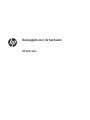 1
1
-
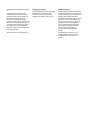 2
2
-
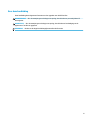 3
3
-
 4
4
-
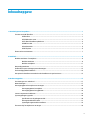 5
5
-
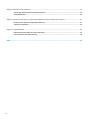 6
6
-
 7
7
-
 8
8
-
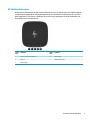 9
9
-
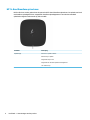 10
10
-
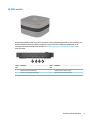 11
11
-
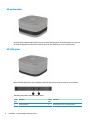 12
12
-
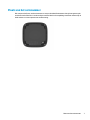 13
13
-
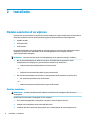 14
14
-
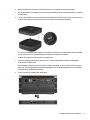 15
15
-
 16
16
-
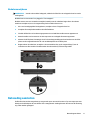 17
17
-
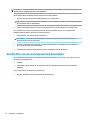 18
18
-
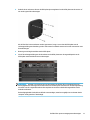 19
19
-
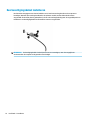 20
20
-
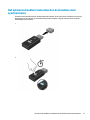 21
21
-
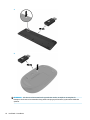 22
22
-
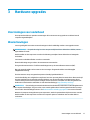 23
23
-
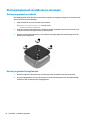 24
24
-
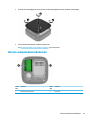 25
25
-
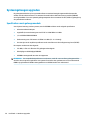 26
26
-
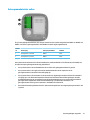 27
27
-
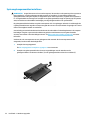 28
28
-
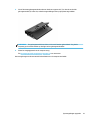 29
29
-
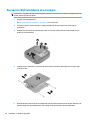 30
30
-
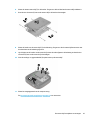 31
31
-
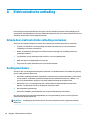 32
32
-
 33
33
-
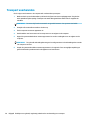 34
34
-
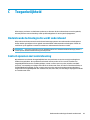 35
35
-
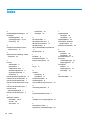 36
36
HP Elite Slice G2 with Microsoft Teams Rooms Referentie gids
- Type
- Referentie gids
- Deze handleiding is ook geschikt voor
Gerelateerde papieren
-
HP Elite Slice G2 with Intel Unite Handleiding
-
HP Elite Slice G2 - Partner Ready with Microsoft Teams Rooms Handleiding
-
HP Compaq Pro 6300 All-in-One Desktop PC series Referentie gids
-
HP 260 G3 Desktop Mini PC Referentie gids
-
HP EliteOne 800 G5 23.8-inch All-in-One Referentie gids
-
HP COMPAQ 8000 ELITE SMALL FORM FACTOR PC Referentie gids
-
HP Elite 7000 Base Model Microtower PC Referentie gids